Почта является важной частью нашей повседневной жизни, и настройка почты на вашем мобильном устройстве Samsung может позволить вам всегда быть на связи и получать важные уведомления. Независимо от того, вы хотите изменить свою текущую почту или добавить новый аккаунт, это можно сделать в несколько простых шагов.
Первым шагом является открытие приложения "Настройки". Найдите его на главном экране или в списке приложений и нажмите на него, чтобы открыть настройки вашего устройства Samsung. Внутри настроек вы должны увидеть различные вкладки и категории, связанные с настройками и подключением устройства.
Прокрутите вниз до раздела "Аккаунты и резервное копирование" и нажмите на него. Внутри этой категории вы увидите список ваших текущих аккаунтов, подключенных к вашему телефону Samsung. Чтобы добавить новую почту, нажмите на опцию "Добавить аккаунт".
Выберите тип аккаунта, который вы хотите добавить. Для добавления новой почты выберите "Почта". В следующем окне вы будете представлены списком популярных почтовых провайдеров. Если ваш провайдер находится в этом списке, выберите его и введите данные вашего аккаунта. Если ваш провайдер не находится в списке, нажмите на опцию "Прочее" и введите информацию о вашем провайдере вручную.
После ввода данных нажмите на кнопку "Далее" и подождите, пока ваше устройство проверит и подключит ваш аккаунт. Когда это будет сделано, ваша новая почта будет готова к использованию на вашем устройстве Samsung. Теперь вы можете отправлять и получать письма, получать уведомления и настроить дополнительные параметры для вашей почты.
Настройка нового аккаунта
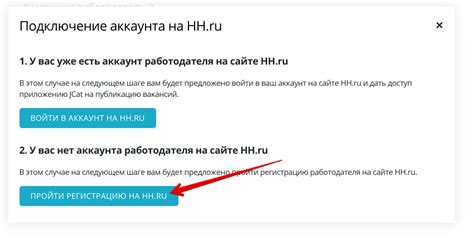
Чтобы изменить или создать новую почту на своем телефоне Samsung, вам необходимо выполнить следующие шаги:
Шаг 1: Откройте настройки
На главном экране вашего телефона щелкните на значок "Настройки". Он обычно находится в верхней части экрана или на главном экране приложений.
Примечание: Внешний вид и расположение значков настройки могут немного различаться в зависимости от модели вашего телефона Samsung.
Шаг 2: Перейдите в раздел "Облако и аккаунты"
В списке настроек найдите и выберите раздел "Облако и аккаунты". Обычно он находится в верхней части списка.
Шаг 3: Добавьте новый аккаунт
В разделе "Облако и аккаунты" найдите и выберите опцию "Аккаунты". Затем выберите "Добавить аккаунт" и выберите необходимый тип аккаунта.
Шаг 4: Введите данные аккаунта
В появившемся окне введите ваше имя пользователя и пароль для нового аккаунта. Если у вас нет аккаунта, выберите "Создать аккаунт" и следуйте инструкциям для его создания.
Шаг 5: Подтвердите настройки
После ввода данных аккаунта телефон автоматически проверит и подтвердит ваши настройки. Если все данные введены верно, ваш новый аккаунт будет добавлен на вашем телефоне Samsung.
Примечание: В некоторых случаях может потребоваться подтверждение аккаунта по электронной почте или SMS.
Теперь вы готовы использовать свою новую почту на телефоне Samsung для отправки и получения писем, синхронизации контактов и много других функций.
Изменение существующего аккаунта
Шаг 1: Откройте настройки вашего телефона Samsung и найдите раздел "Почта".
Шаг 2: В разделе "Почта" выберите аккаунт, который вы хотите изменить.
Шаг 3: Нажмите на кнопку "Настройки аккаунта" или "Изменить аккаунт", чтобы открыть настройки выбранного аккаунта.
Шаг 4: В настройках аккаунта вы можете изменить различные параметры, такие как имя пользователя, пароль, сервер входящей и исходящей почты и другие.
Шаг 5: После внесения необходимых изменений, сохраните изменения и выйдите из настроек.
Теперь вы успешно изменили существующий аккаунт почты на вашем телефоне Samsung.
Привязка дополнительных почтовых ящиков
На телефонах Samsung вы можете добавить несколько почтовых ящиков различных провайдеров, чтобы иметь возможность отправлять и получать электронные письма с разных адресов. Это особенно полезно, если у вас есть рабочая и личная почта, или вам нужно получать письма с разных аккаунтов.
Чтобы привязать дополнительные почтовые ящики, выполните следующие шаги:
- Откройте приложение "Почта" на своем телефоне Samsung.
- Нажмите на значок "Меню" (обычно представлен тремя горизонтальными линиями) в верхнем левом углу экрана.
- Выберите "Настройки" в списке доступных опций.
- На странице настроек выберите "Добавить аккаунт" или "Добавить почту".
- Выберите почтовый провайдер, у которого вы хотите добавить почтовый ящик (например, Google, Яндекс, Mail.ru).
- Введите свои учетные данные, такие как адрес электронной почты и пароль, а затем нажмите на кнопку "Далее".
- Настройте желаемые параметры синхронизации, такие как интервал обновления писем и имя отображаемого отправителя.
- Нажмите на кнопку "Готово" или "Сохранить", чтобы завершить процесс добавления нового почтового ящика.
Теперь вы сможете легко переключаться между разными почтовыми ящиками, чтобы отправлять и получать письма с разных адресов прямо со своего телефона Samsung.
Проверка настроек почты
После того, как вы изменили или создали новую почту на своем телефоне Samsung, важно проверить настройки почты, чтобы убедиться, что все работает должным образом. Вот несколько шагов, которые помогут вам выполнить эту проверку:
- Откройте приложение "Почта" на вашем телефоне Samsung.
- В верхнем левом углу экрана нажмите на значок меню.
- Выберите раздел "Настройки" из выпадающего меню.
- Прокрутите вниз и найдите раздел "Учетные записи" или "Почта".
- Выберите учетную запись, настройки которой вы хотите проверить.
- В этом разделе вы увидите различные параметры, которые можно настроить, например, входящий и исходящий серверы, порты, тип почты и так далее.
- Проверьте, что все эти настройки соответствуют данным, предоставленным вашим почтовым провайдером. Если какая-то информация отличается, вам может потребоваться обновить эти настройки.
- Выберите кнопку "Сохранить" или "Применить", чтобы применить изменения в настройках.
После этого вы можете проверить работу вашей почты, отправив тестовое письмо или попытавшись получить новые сообщения. Если всё работает нормально, значит настройки почты на вашем телефоне Samsung в порядке.
Решение проблем с почтой на телефоне Samsung
- Убедитесь, что вы ввели правильные данные учетной записи. Проверьте, правильно ли вы ввели адрес электронной почты и пароль. Убедитесь, что ни один из символов не был пропущен или набран неправильно. При необходимости измените или обновите свои учетные данные.
- Проверьте настройки сервера. Убедитесь, что вы правильно настроили сервер входящей и исходящей почты. Если вы не уверены, как это сделать, обратитесь к провайдеру электронной почты или посетите официальный веб-сайт почтового провайдера для получения подробной информации.
- Обновите приложение почты. Устаревшие версии приложения почты могут вызывать проблемы с его функциональностью. Убедитесь, что у вас установлена последняя версия приложения. Если нет, обновите его через Google Play Store или другой источник, откуда вы его установили.
- Проверьте подключение к интернету. Убедитесь, что у вас есть стабильное подключение Wi-Fi или мобильных данных. Если у вас возникли проблемы с сетью, попробуйте перезапустить устройство или подключиться к другой сети.
- Очистите кеш и данные приложения. Иногда проблемы с почтовым клиентом могут возникнуть из-за неполадок в кеше или данных приложения. Попробуйте очистить кеш и данные приложения в настройках вашего устройства.
Если проблема с почтой на вашем телефоне Samsung по-прежнему не удается решить, обратитесь за помощью к специалисту службы поддержки Samsung или к вашему почтовому провайдеру. Они смогут предоставить дополнительные рекомендации или решить возникшие проблемы.